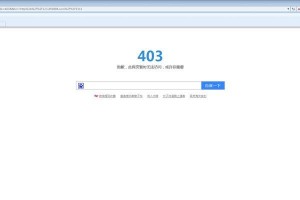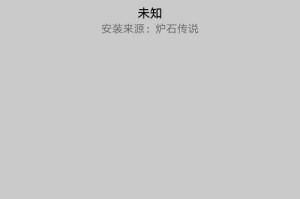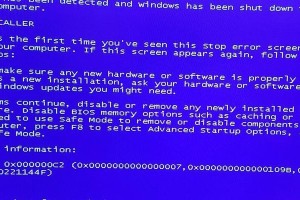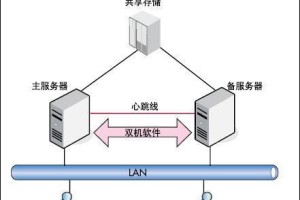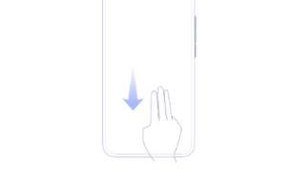你有没有遇到过这种情况:新买了一个移动硬盘,想把它接入电脑,却发现电脑里没有为它分配盘符?别急,今天就来手把手教你如何给移动硬盘加盘符,让你的硬盘瞬间变得活跃起来!
一、认识盘符

首先,得先了解一下什么是盘符。简单来说,盘符就是电脑用来识别硬盘的一种标识。就像给每个房间分配一个门牌号一样,电脑通过盘符来区分不同的硬盘和分区。
二、检查硬件连接

在开始操作之前,先确保你的移动硬盘已经正确连接到电脑。通常情况下,移动硬盘会通过USB接口连接到电脑。检查一下USB线是否插紧,以及电脑的USB接口是否正常工作。
三、打开“磁盘管理”

接下来,我们需要打开电脑的“磁盘管理”工具。这里以Windows系统为例,具体操作如下:
1. 按下“Windows键 X”,选择“管理”。
2. 在弹出的“计算机管理”窗口中,找到并点击“存储”。
3. 在“存储”下,点击“磁盘管理”。
四、查看未分配的硬盘
在“磁盘管理”窗口中,你会看到所有连接到电脑的硬盘。注意观察,找到那个没有分配盘符的移动硬盘。它通常会显示为“未分配”状态。
五、为移动硬盘分配盘符
1. 右键点击未分配的移动硬盘,选择“新建简单卷”。
2. 在弹出的“新建简单卷向导”中,点击“下一步”。
3. 选择要分配的磁盘空间大小,然后点击“下一步”。
4. 为新卷选择盘符和驱动器号。这里你可以选择一个未使用的盘符,比如“E:”,或者直接点击“下一步”让系统自动分配。
5. 设置卷的文件系统。通常情况下,选择“NTFS”即可,然后点击“下一步”。
6. 为卷分配一个卷标,比如“我的移动硬盘”,然后点击“下一步”。
7. 点击“完成”,系统会开始格式化硬盘并分配盘符。
六、注意事项
1. 在分配盘符之前,请确保你的移动硬盘没有重要数据,因为格式化过程会删除所有数据。
2. 如果你的电脑中已经没有可用的盘符,可以尝试重启电脑,或者使用第三方软件来分配盘符。
3. 分配盘符后,如果需要更改盘符,可以在“磁盘管理”中右键点击硬盘,选择“更改驱动器号和路径”,然后进行修改。
通过以上步骤,相信你已经成功为移动硬盘分配了盘符。现在,你的移动硬盘可以像其他硬盘一样,在电脑中正常使用了。希望这篇文章能帮到你,如果你还有其他问题,欢迎在评论区留言交流哦!